Af hverju get ég ekki fundið tengiliðina mína á merki?

Ef Signal getur ekki sótt tengiliðina þína skaltu ganga úr skugga um að appið hafi aðgang að tengiliðunum þínum og athugaðu hvort uppfærslur séu uppfærðar.
Það er auðvelt verkefni að senda myndir á Signal. Þú einfaldlega opnar tengiliðinn og bankar á myndavélartáknið. Þú velur annað hvort að taka nýja mynd eða velja eina úr myndasafni tækisins. Þegar þú hefur valið myndina þína gefur Signal þér möguleika á að breyta henni. Það er alltaf pláss fyrir umbætur í myndinni, en við skulum sjá hvaða klippivalkosti Signal hefur upp á að bjóða.
Þú hefur valið myndina sem þú vilt senda. Nú er kominn tími til að stilla það aðeins upp áður en þú sendir það. En ef þú vilt bæta við annarri mynd geturðu alltaf smellt á plús táknið neðst til vinstri. Til að fjarlægja mynd sem þú bættir við skaltu smella á X-ið.
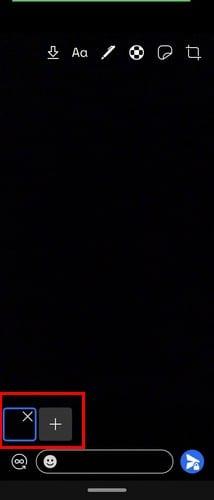
Efst muntu sjá ýmis klippiverkfæri sem þú getur notað. Örin sem vísar niður gerir þér kleift að vista myndina í myndasafni tækisins. Pikkaðu á textavalkostinn til að slá inn eitthvað og notaðu sleðann til að breyta textalitnum. Þú getur annað hvort notað sleðann eða smellt á litinn sem þú vilt nota. Til að eyða öllu skaltu smella á ruslatáknið.
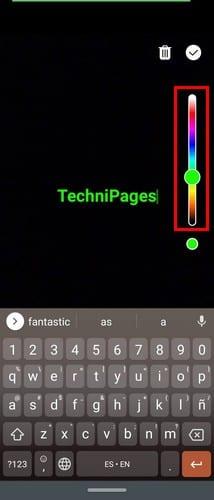
Til að teikna á myndina, bankaðu á blýantstáknið og veldu litinn með því að nota sleðann á hliðinni. Stilltu þykkt blýantsins, bankaðu á blýantartáknið. Það er aðeins um tvo möguleika að velja núna, en vonandi munu fleiri valkostir bætast við fljótlega. Til að eyða því sem þú hefur áður teiknað geturðu smellt á örina sem vísar til baka. Þegar þú ert búinn að búa til meistaraverkið þitt skaltu smella á gátmerkið.
Efst muntu einnig sjá möguleika á að klippa myndina þína og jafnvel snúa henni til hliðanna. Valkosturinn til hliðar mun snúa honum í hinar áttir.

Þegar þú ert búinn að klippa myndina þína skaltu smella á gátmerkið efst til hægri. Það er líka hægt að bæta við límmiðum líka. Vinstra megin við skurðartáknið sérðu límmiðatáknið. Bankaðu á það og veldu límmiðann þinn. Í fyrstu verður límmiðinn pínulítill, en þú getur stillt stærðina þannig að hann geti tekið upp allan skjáinn.

Táknið sem lítur út eins og fótbolta er að þoka andlit. Bankaðu á það og virkjaðu valkostinn Blá andlit neðst. Teiknaðu hvar sem er til að þoka út framhlið eða eitthvað annað. Þegar þú ert búinn skaltu ekki gleyma að smella á gátmerkið til að vista breytingarnar þínar. Þegar þú ert tilbúinn að senda myndina skaltu smella á senda hnappinn neðst til hægri.
Því fleiri valkostir sem þú hefur, því betra, en þegar kemur að klippingu er það allt sem merki hefur upp á að bjóða í bili. Kannski með vaxandi vinsældum mun Signal koma með fleiri klippivalkosti í appið.
Þegar þú sendir myndir vilt þú að þær líti eins vel út og hægt er. Þú breytir eins mikið og hægt er þar til það er alveg rétt. Þegar appið sem þú ert að nota hefur ekki öll þau verkfæri sem þú þarft endarðu á því að nota þriðja aðila app, en Signal býður upp á ágætis valkosti. Hvaða klippivalkosti myndir þú vilja sjá í framtíðinni? Láttu mig vita í athugasemdunum hér að neðan.
Ef Signal getur ekki sótt tengiliðina þína skaltu ganga úr skugga um að appið hafi aðgang að tengiliðunum þínum og athugaðu hvort uppfærslur séu uppfærðar.
Ef símtöl hringja ekki á Android eða iOS skaltu slökkva á „Ónáðið ekki“. Að auki skaltu slökkva á rafhlöðusparnaðinum og uppfæra appið.
Sjáðu hvernig þú getur haldið Telegram og Signal reikningnum þínum öruggum með því að breyta þessum öryggisvalkostum. Hjálpaðu til við að halda þessum óæskilegu ógnum úti.
Sjáðu hversu auðvelt það er að slökkva á leskvittunum í Signal. Það tekur aðeins nokkur skref.
Verndaðu Merkjaskilaboðin þín frá því að vera lesin af röngum aðilum með því að bæta skjálás við Signal. Hér eru skrefin til að fylgja.
Ef þú getur ekki búið til nýjan hóp á Signal, athugaðu hvort þetta sé tímabundin villa. Signal gæti hafa þegar viðurkennt vandamálið.
Ef Signal hrynur og segir að það hafi ekki tekist að klára aðgerðina skaltu endurræsa símann þinn og athuga hvort app og Android uppfærslur séu uppfærðar.
Ef myndsímtalsgæðin þín eru mjög slæm á Signal, uppfærðu appið, tengdu símann þinn og skiptu yfir í Wi-Fi tengingu.
Ef Signal getur ekki sent eða tekið á móti skilaboðum, hreinsaðu skyndiminni, notaðu aðra tengingu og virkjaðu aftur heimildir forrita.
Sjáðu hvernig þú getur fengið sem mest út úr því að breyta myndunum þínum þegar þú notar Signal. Hvaða valkosti býður það upp á?
Fjarlægðu óþarfa tilkynningar eins og þegar tengiliður tengist Signal. Fjarlægðu óæskilegar truflanir.
Ef Signal sendir ekki myndir og myndbönd, uppfærðu appið, athugaðu skráarstærðartakmarkanir (6MB fyrir myndir og á milli 30-200MB fyrir myndbönd).
Haltu viðkvæmum upplýsingum öruggum með því að virkja skilaboð sem hverfa á Signal. Sjáðu skrefin sem þú þarft að fylgja.
Sjáðu hvar þú getur fundið límmiðana á Signal og hvernig á að setja upp fleiri.
Ef þú getur ekki gengið í hóp á Signal skaltu setja upp nýjustu app útgáfuna, aftengja öll tækin þín og endurræsa Android tækið þitt.
Ef Signal er ekki að senda staðfestingarkóðann skaltu athuga nettengingu þína. Gakktu úr skugga um að leyfa SMS skilaboð frá óþekktum sendendum.
Sjáðu hvernig þú getur fundið hnitin fyrir hvaða stað sem er í heiminum í Google kortum fyrir Android, Windows og iPadOS.
Hvernig á að hætta að sjá staðsetningarskilaboðin í Chrome á Android, Windows 10 eða iPad.
Sjáðu hvaða skref á að fylgja til að fá aðgang að og eyða Google kortaefninu þínu. Svona á að eyða gömlum kortum.
Samsung Galaxy S24 heldur áfram arfleifð Samsung í nýsköpun og býður notendum upp á óaðfinnanlegt viðmót með auknum eiginleikum. Meðal margra þess
Samsung Galaxy S24 serían af snjallsímum, með flottri hönnun og öflugum eiginleikum, er vinsæll kostur fyrir notendur sem vilja Android í toppstandi
Hér eru nokkur forrit sem þú getur prófað til að hjálpa þér að ljúka áramótaheitinu þínu með hjálp Android tækisins.
Komdu í veg fyrir að Google visti allar framtíðarupptökur með því að fylgja nokkrum einföldum skrefum. Ef þú heldur að Google hafi þegar vistað eitthvað, sjáðu hvernig þú getur eytt hljóðunum þínum.
Galaxy S24, nýjasti flaggskipssnjallsíminn frá Samsung, hefur enn og aftur hækkað grettistaki fyrir farsímatækni. Með nýjustu eiginleikum sínum, töfrandi
Uppgötvaðu hvað símskeyti eru og hvernig þau eru frábrugðin hópum.
Ítarleg leiðarvísir með skjámyndum um hvernig á að stilla sjálfgefna heimasíðu í Google Chrome skjáborði eða farsímaútgáfum.
























